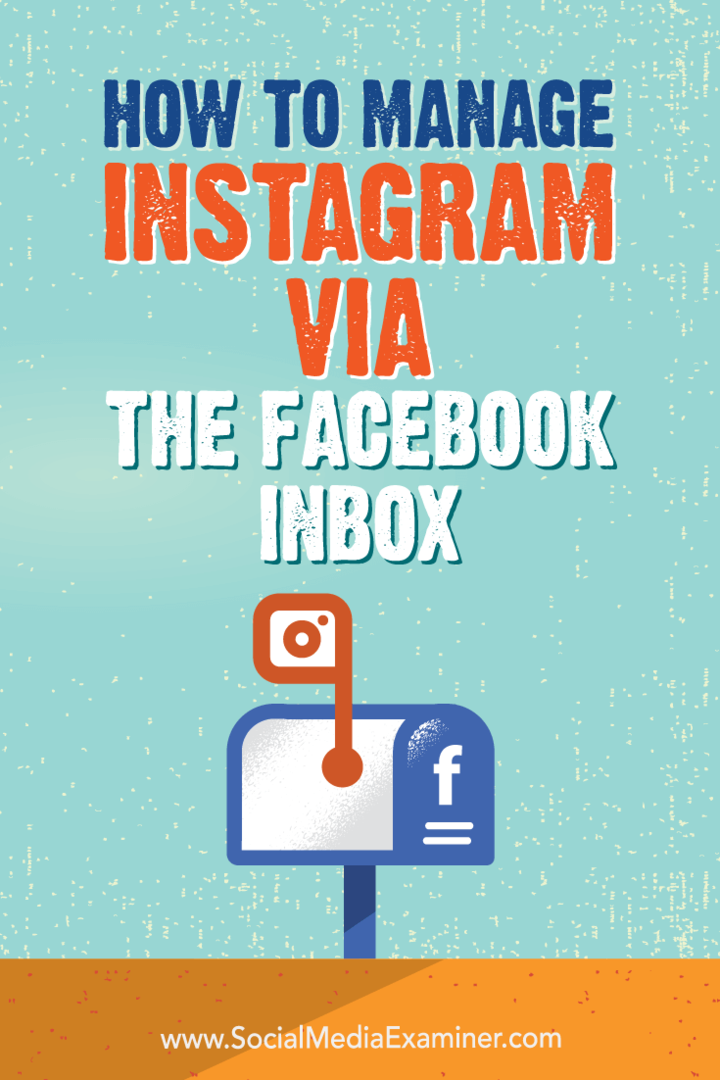Sådan styres Instagram via Facebook-indbakken: Social Media Examiner
Instagram Facebook / / September 26, 2020
 Har du nogensinde ønsket, at du kunne administrere dine Instagram- og Facebook-kommentarer og -meddelelser ét sted?
Har du nogensinde ønsket, at du kunne administrere dine Instagram- og Facebook-kommentarer og -meddelelser ét sted?
Har du hørt om Facebook-indbakken?
Facebooks Indbakke giver dig mulighed for at administrere Instagram-, Facebook- og Messenger-kommentarer og -meddelelser på en enkelt placering.
I denne artikel vil du find ud af, hvordan du bruger Facebook-indbakken til at administrere din Instagram-konto.
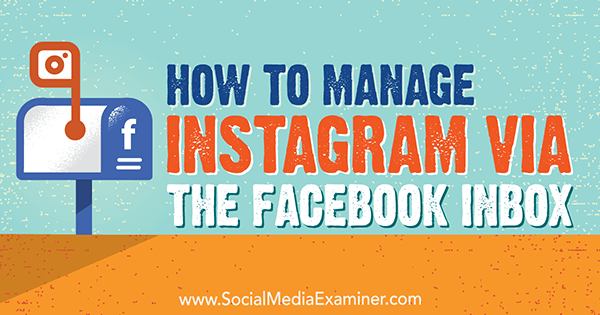
Få adgang til Facebook-indbakken
Den nye indbakkefunktion til Facebook-sider rulles ud globalt nu. Nogle brugere får først adgang på deres mobile enheder, mens andre først får adgang på deres desktops.
På skrivebordet ved du, at du har den nye funktion, når banneret har en Indbakke-fane snarere end fanen Beskeder.
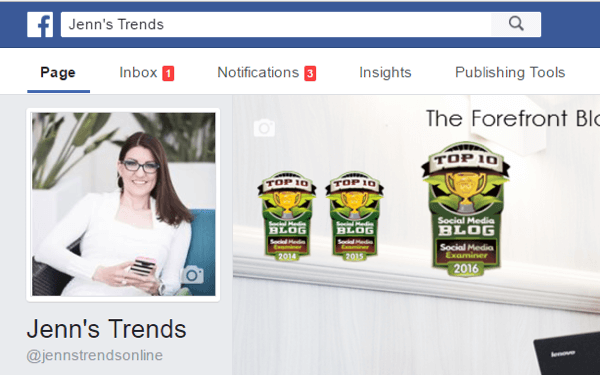
På din mobile enhed kan det nye layout genkendes, når værktøjslinjen med dine analyse-, indbakke- og underretningsikoner bevæger sig til bunden af skærmen.
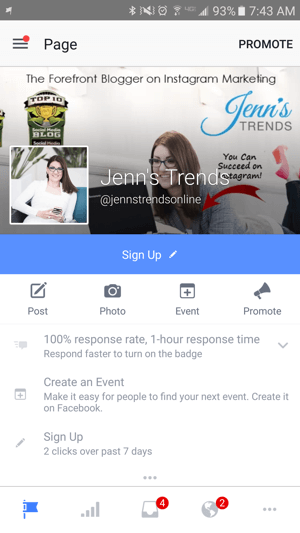
Når du har opdateret Facebook-indbakke, her er hvordan du begynder at bruge det til at administrere din Instagram-konto.
# 1: Tilslut din Facebook- og Instagram-konto
Hvis du allerede har gjort det opgraderet din Instagram-konto til en forretningsprofil og knyttet den til din Facebook-side, når du åbn den nye Facebook-indbakke, vil du få en meddelelse om, at du nu kan læse og svare på kommentarer til dine Instagram-indlæg.
Dette opdateres automatisk i din Facebook-virksomhedsside-app.
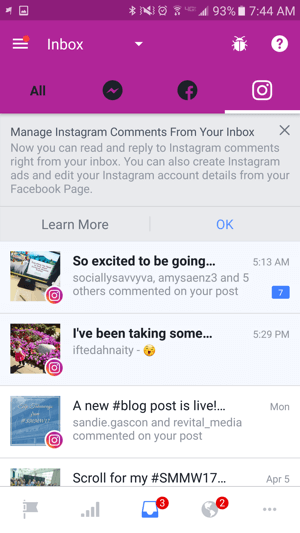
Hvis du ikke allerede har oprettet forbindelse til dine Facebook- og Instagram-konti, når du åbn din indbakke og tryk på fanen Instagram, bliver du bedt om at log ind på din Instagram-konto for at afslutte installationsprocessen.
# 2: Svar på Instagram-kommentarer i Facebook-indbakken
Når dine Facebook- og Instagram-konti er forbundet, kan du se alle dine Instagram-kommentarunderretninger i din Facebook-indbakke.
På mobil, klik på fanen Alle til se alle dine meddelelser fra budbringer, din Facebook-side og din tilsluttede Instagram-konto.
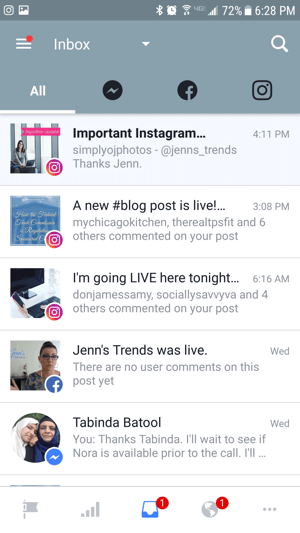
Hvis du vil se kun dine Instagram-underretninger, tryk på fanen Instagram.
Du kan se miniaturebillederne af indlæggene der modtog kommentarer sammen med den første linje i dine billedtekster. Det gør du også se brugernavne af personer, der for nylig har efterladt kommentarer sammen med tidspunktet for den seneste kommentar.
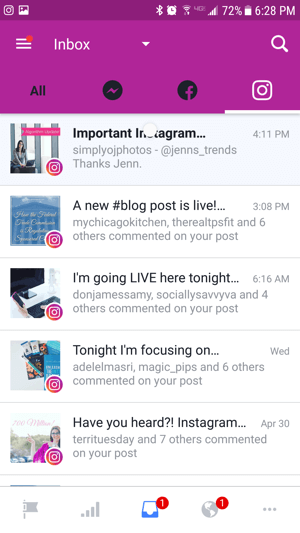
Tryk på en meddelelse om indlæg for at åbne dette indlægs kommentartråd i indbakken. På det næste skærmbillede kan du se alle kommentarerne til dette indlæg, herunder eventuelle kommentarer, du har fremsat som svar på andre.
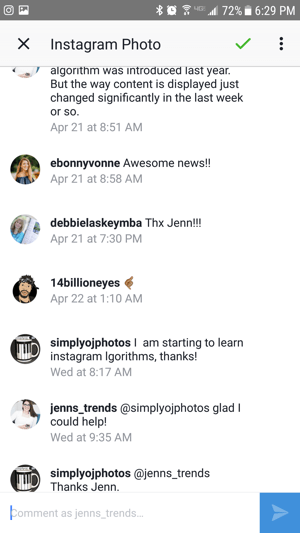
Når du er på skrivebordet, naviger til indbakken på din Facebook-side og klik på fanen Instagram i venstre rude. Vælg et af de anførte poster for at se kommentarmeddelelserne for dette indlæg.
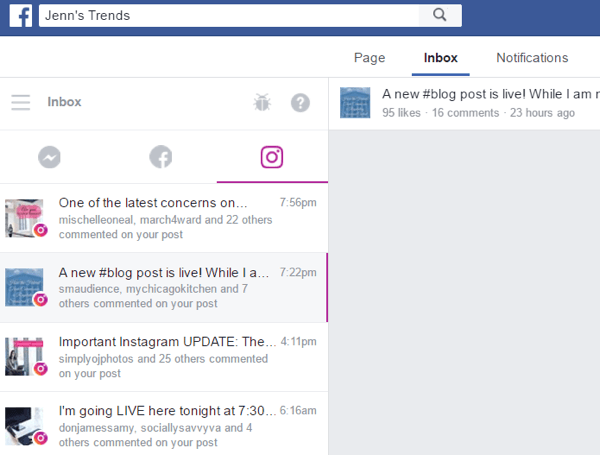
Det er vigtigt at bemærke, at nogle af de native engagement-funktioner, du er vant til på Instagram, ikke er tilgængelige i Facebook-indbakken.
Få YouTube Marketing Training - Online!

Vil du forbedre dit engagement og salg med YouTube? Deltag derefter i den største og bedste samling af YouTube-marketingeksperter, når de deler deres dokumenterede strategier. Du modtager trin-for-trin live instruktion med fokus på YouTube-strategi, videooprettelse og YouTube-annoncer. Bliv YouTube-marketinghelt for din virksomhed og kunder, når du implementerer strategier, der får dokumenterede resultater. Dette er en live online træningsbegivenhed fra dine venner på Social Media Examiner.
KLIK HER FOR DETALJER - SALG AFSLUTTER 22. SEPTEMBER!Der er ingen svarfunktion på kommentarerne tilbage på dit indlæg, når du bruger din indbakke. I stedet skal du manuelt skrive en persons brugernavn for at svare direkte på dem. Eller hvis du skub en kommentar til venstre, vil du se en Svar-knap til højre. Tryk på knappen Svar for at udfylde personens brugernavn i kommentarfeltet.
Og ja, du kan bruge den samme funktion til at få adgang til sletningsindstillingen, hvis du vil slette en kommentar fra posttråden.
Du vil også bemærke, at Instagram-brugernavne ikke er hyperlinket eller klikbare, så du kan ikke se deres profiler fra indbakken.
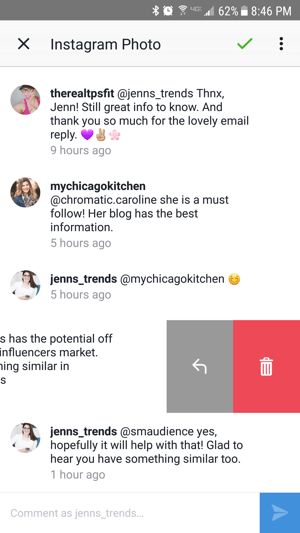
Organiser dine Instagram-meddelelser
Der er en række måder at organisere din indbakke på både mobil og desktop. Alle dine meddelelser om indlæg vises i indbakken. Alt nyt og ulæst er fed. Når du åbner en underretning, er meddelelsen ikke længere fed, men forbliver på listen over indbakker.
Du kan derefter vælge at filmeddelelser under andre mapper (Udført eller opfølgning). Eller du kan endda marker en meddelelse som ulæst.
Til flyt meddelelsen til mappen Udført, klik på fluebenet på både mobil og desktop. Til flyt meddelelsen til opfølgningsmappen, klik på uret fra skrivebordsindbakken. På mobil skal du muligvis trykke på trepunkts- eller tandhjulsikonet for at finde indstillingen Flyt til opfølgning.
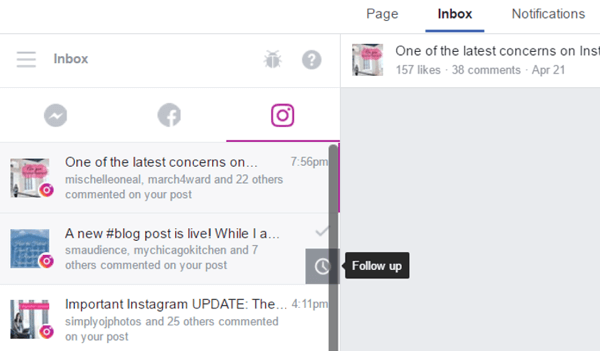
Hvis du holder dine notifikationer organiseret, kan du og dit team bedre administrere svartider og engagement for dit Instagram-indhold.
Fordele ved at bruge Facebook-indbakken til Instagram-kommentarer
Den primære fordel ved at bruge Facebook-indbakken til din Instagram-konto er effektivitet. Hvis du regelmæssigt er på din stationære computer og har Facebook åbent i en browser, kan du hurtigtse Instagram-meddelelser og svar straksuden at skulle springe over til din mobile enhed og starte Instagram-appen.
Hvis du har en team af mennesker ansvarlig for din Facebook- og Instagram-kontoadministration, vil denne nye indbakke strømline kontoadgang. Enhver, der er administrator, redaktør eller moderator på din Facebook-side, har adgang til notifikationerne om Instagram-kontoen. De er i stand til at svare på vegne af din virksomhed uden at have brug for direkte adgang til din Instagram-konto.
Bemærk, at du modtager Facebook-sidemeddelelser (hvis du har aktiveret push-underretninger), der advarer dig om kommentarer på din Instagram-konto. Igen for teams kan dette være nyttigt for at sikre, at du ikke går glip af noget. Men hvis du har både Facebook-side og Instagram-push-underretninger aktiveret, får du underretninger for begge.
# 3: Rediger Instagram-kontooplysninger fra din Facebook-side
Ud over at styre kommentarerne på dine Instagram-indlæg kan du også redigere nogle af dine Instagram-kontooplysninger fra din Facebook-side. Klik på pil ned ud for Hjælp øverst til højre på siden. Derefter vælg Indstillinger.
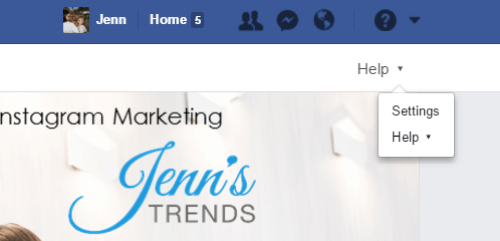
Fra venstre menuliste vælg Instagram.
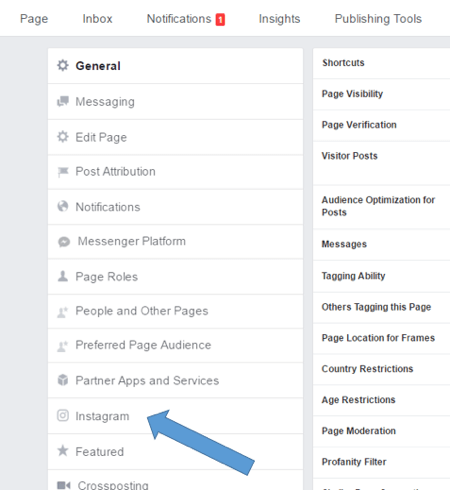
På Instagram-skærmen kan du rediger dit kontonavn, brugernavn, webadresse, biobeskrivelse og kontaktoplysninger. Klik blot på knappen Rediger, og foretag dine ændringer. Klik på Gem når du er færdig.
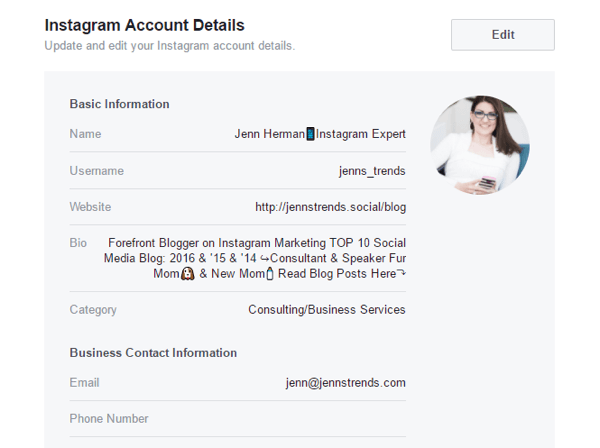
Igen er nogle native Instagram-funktioner ikke tilgængelige, når du redigerer på Facebook. For eksempel overføres enhver formatering eller afstand, du bruger i din biograf, ikke nødvendigvis til Instagram-layoutet.
Hvis du ændrer dit webstedslink ofte eller opdaterer din biobeskrivelse regelmæssigt, kan det hjælpe dig med at blive mere effektiv, hvis du har evnen til at administrere disse felter fra din Facebook-side.
Konklusion
Hvis du har en aktiv Instagram-konto med konstante meddelelser om kommentarer, kan den nye Facebook-indbakke være et nyttigt værktøj til at strømline din ledelsesproces.
Selvfølgelig ejer Facebook Instagram og vil gøre hvad de kan for at holde dig på deres platforme, så integrationen var uundgåelig. Men hvis du bruger andre dashboardværktøjer, kan de være lige så nyttige, eller endnu mere, når det kommer til at administrere dine Instagram-underretninger.
Hvad synes du? Vil du prøve den opdaterede Facebook-indbakke til at styre dit Instagram-indhold? Eller har du allerede prøvet det? Del dine tanker eller erfaringer i kommentarerne nedenfor.